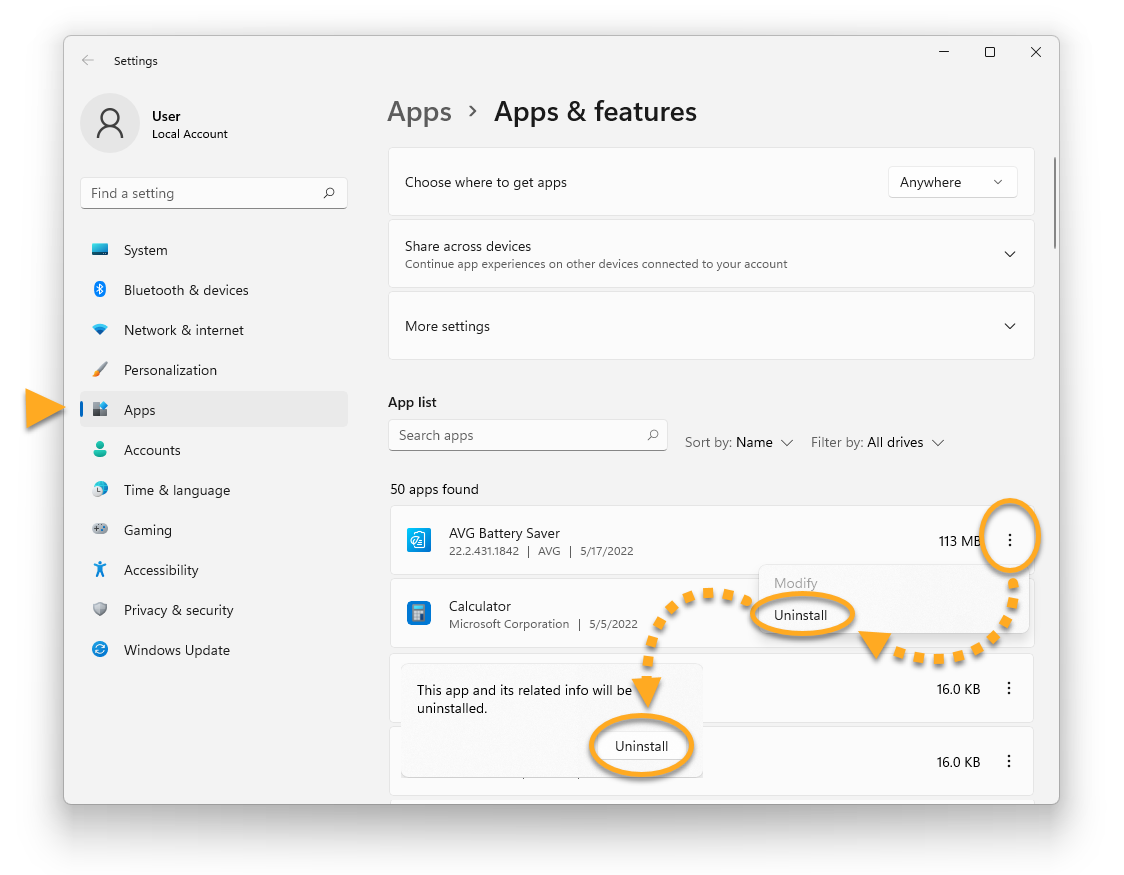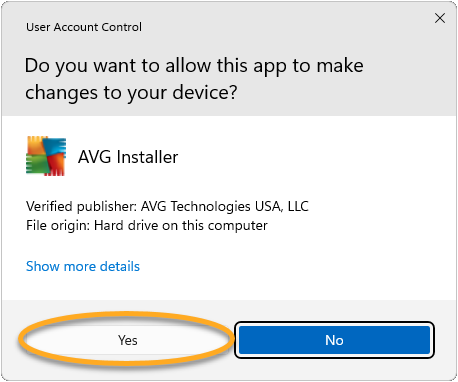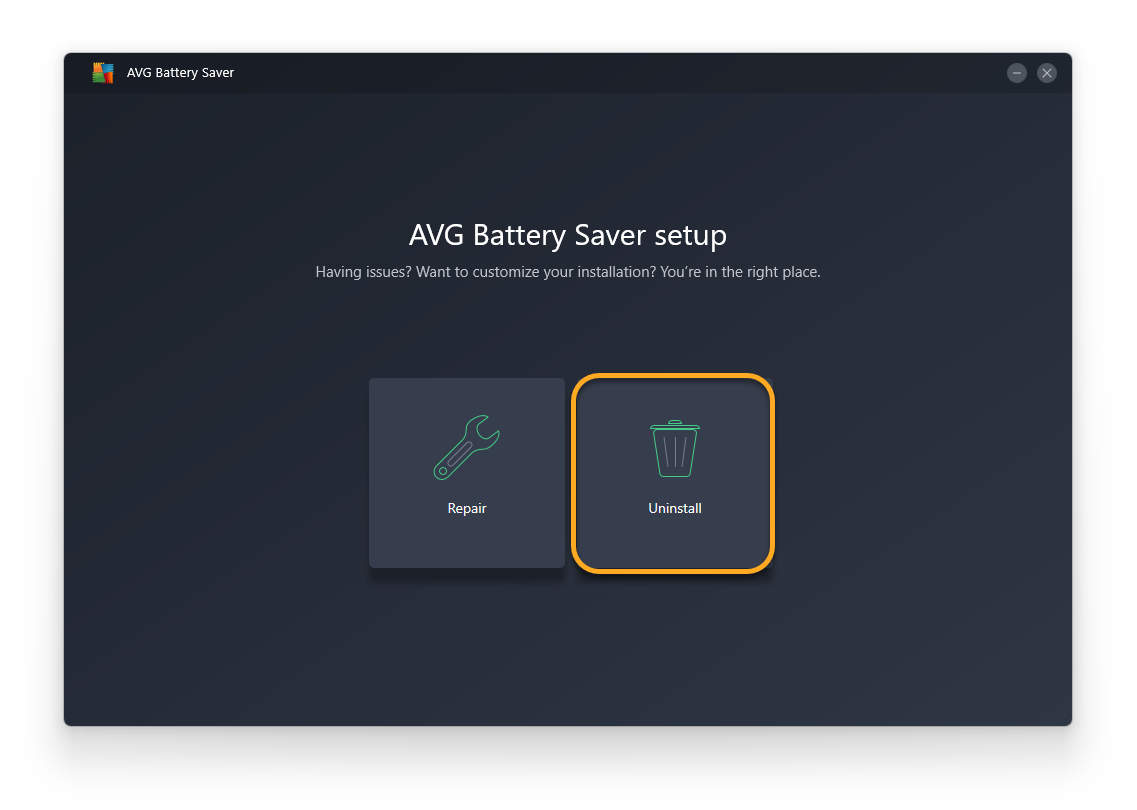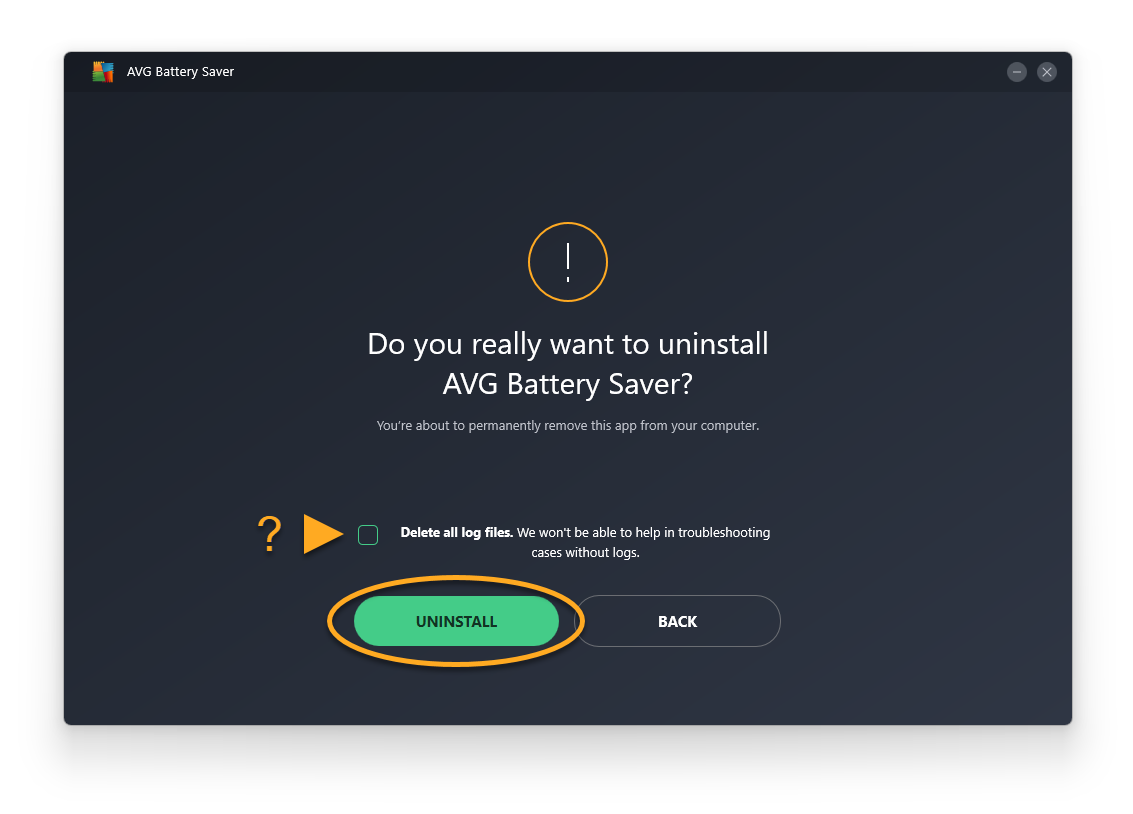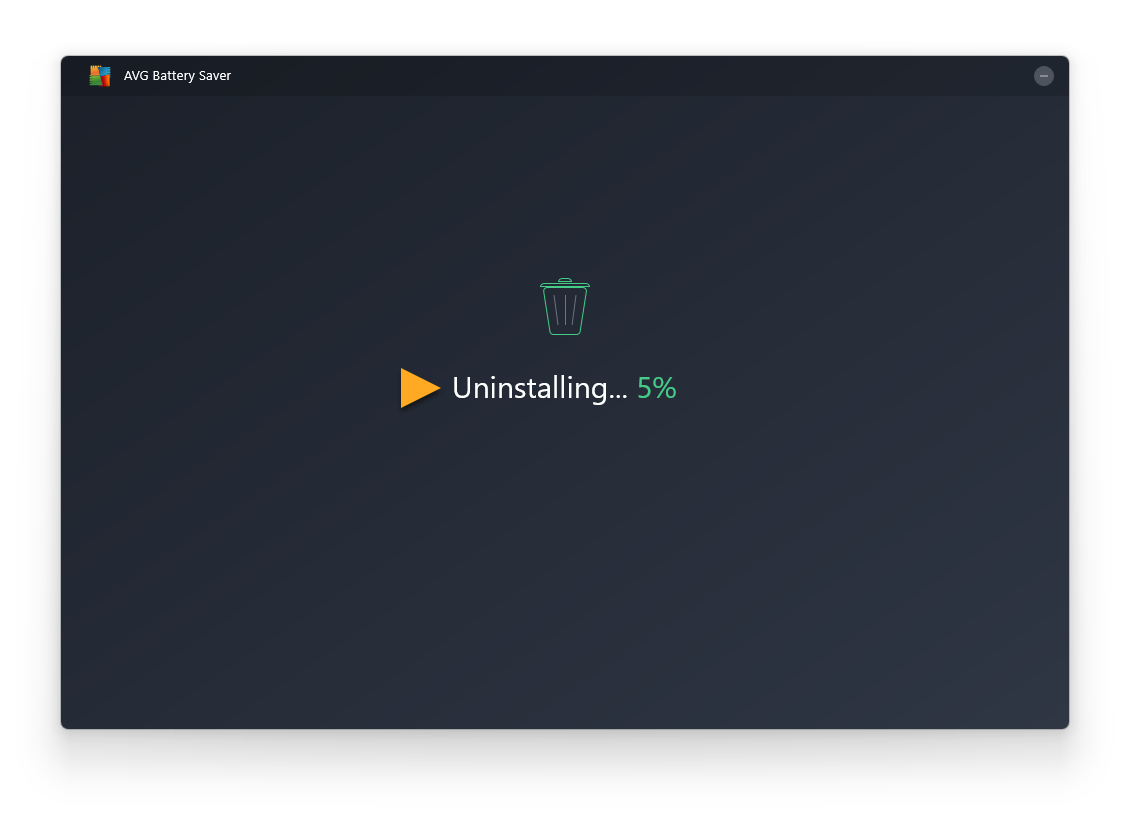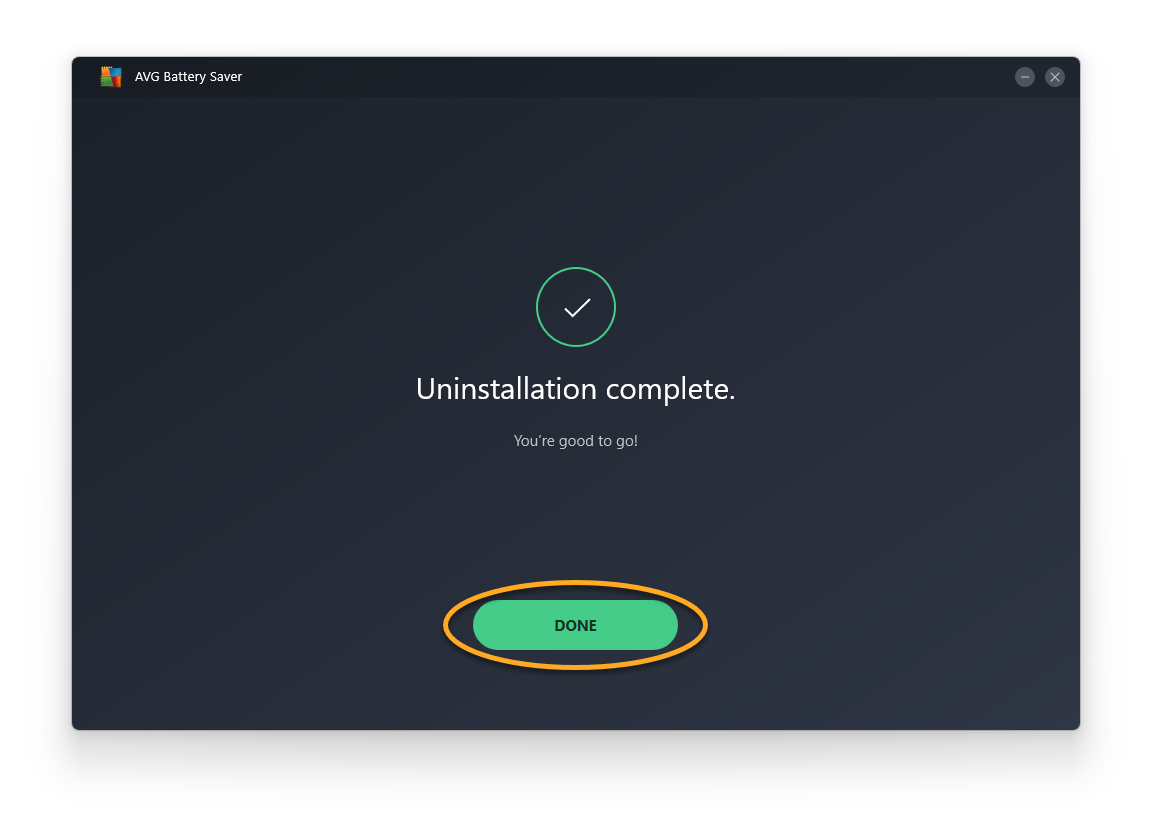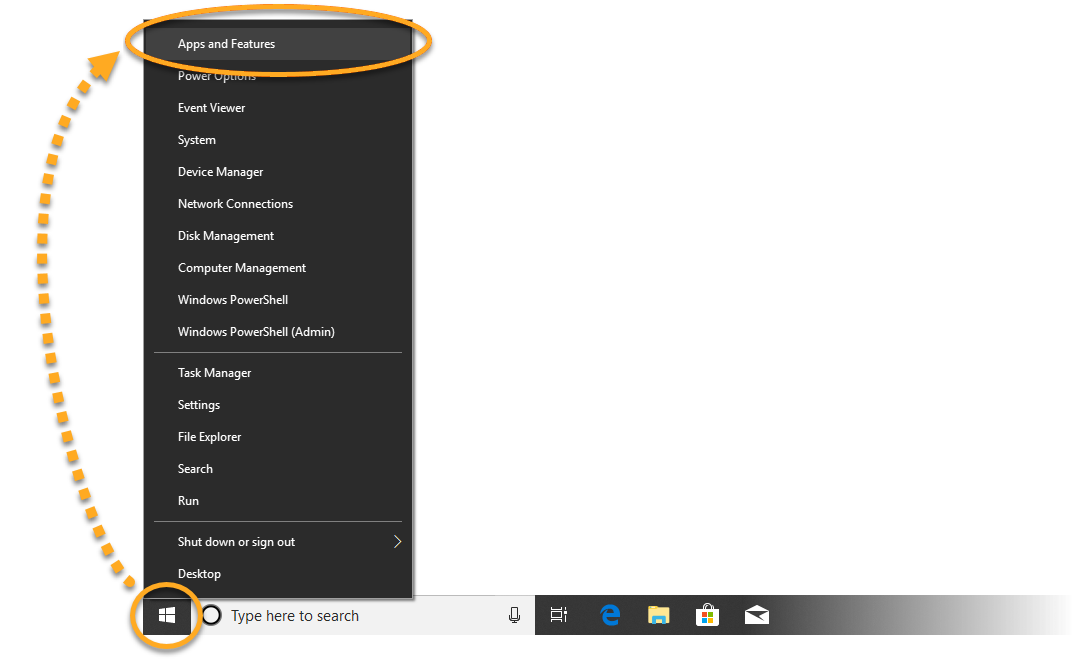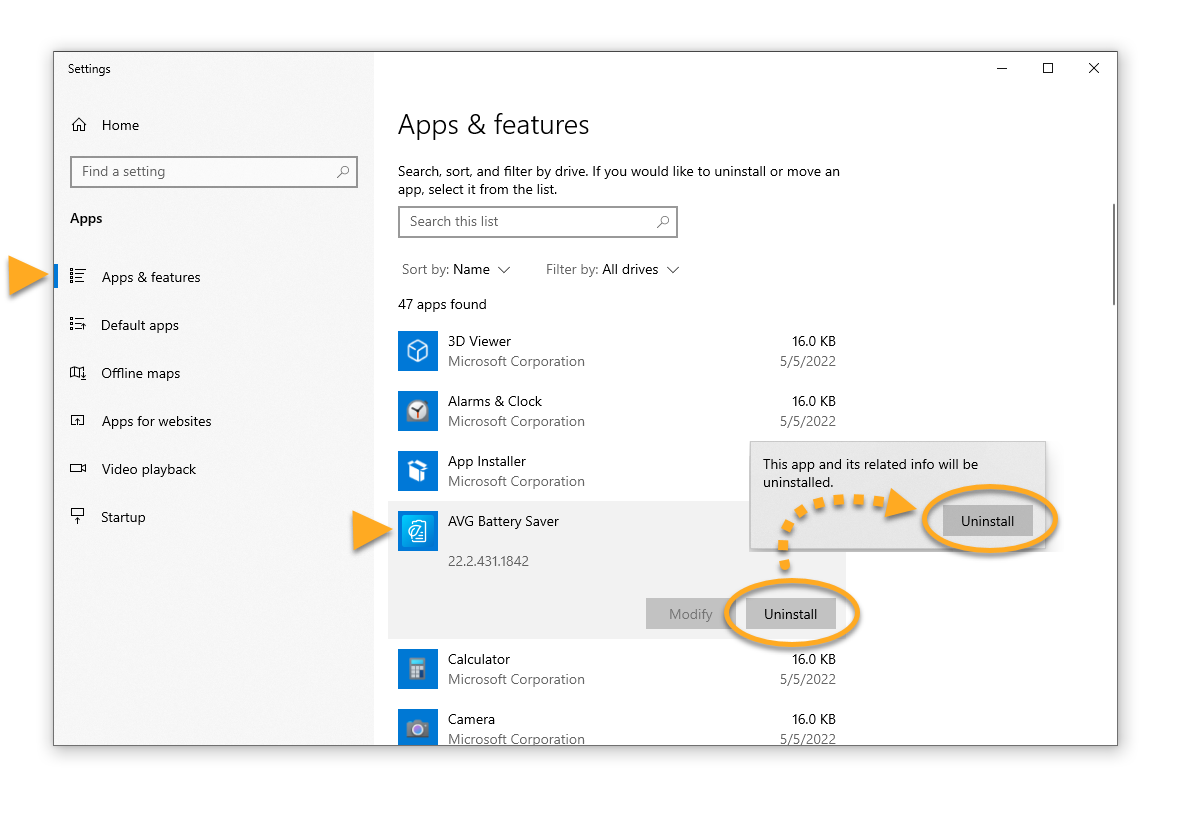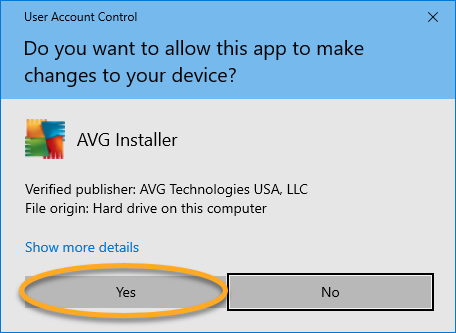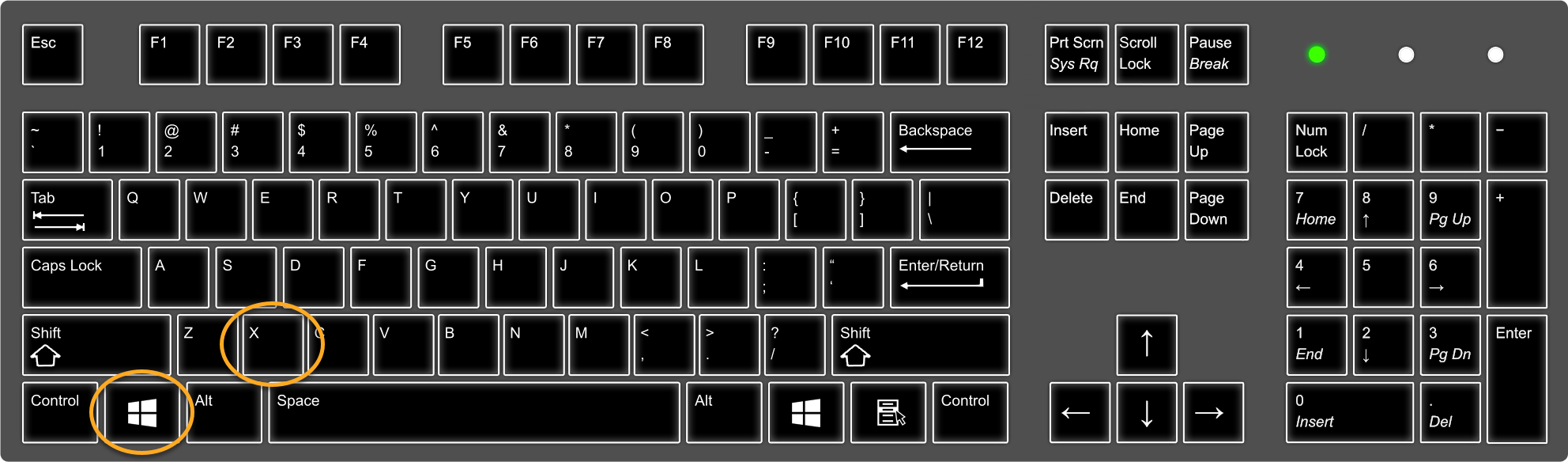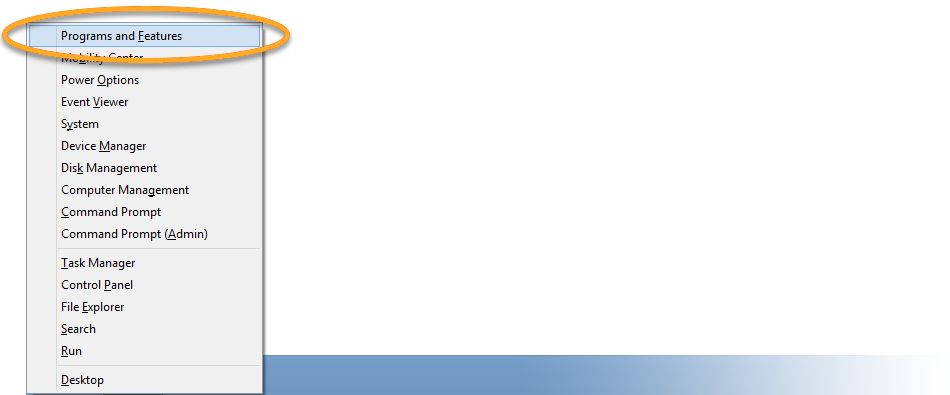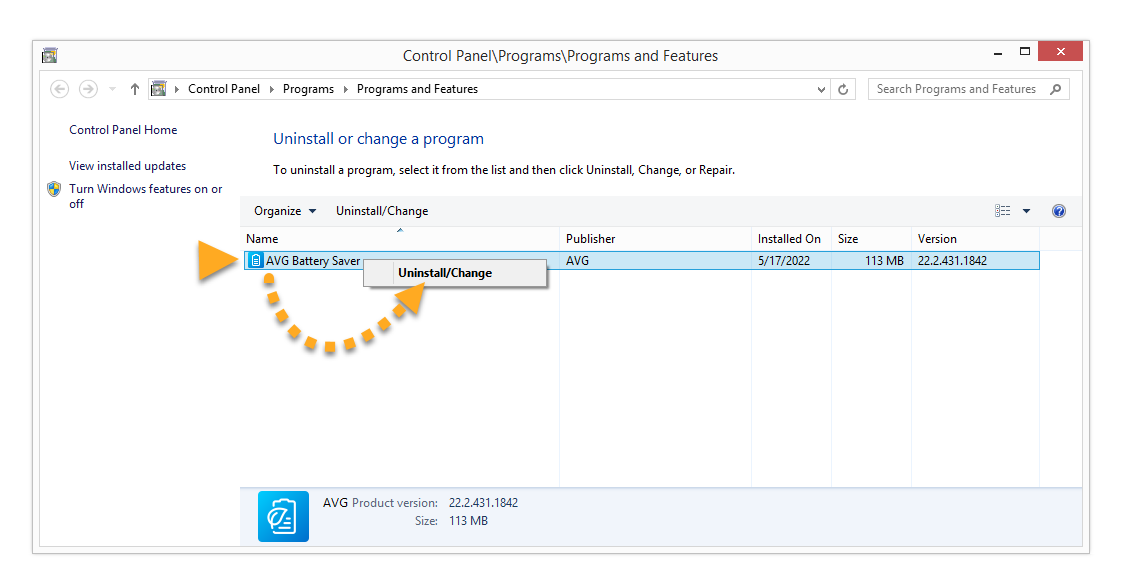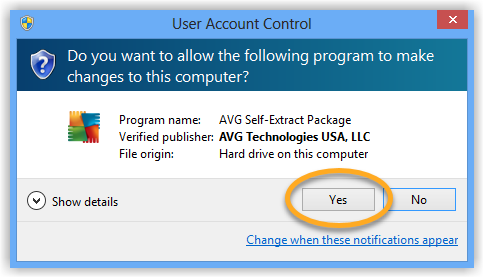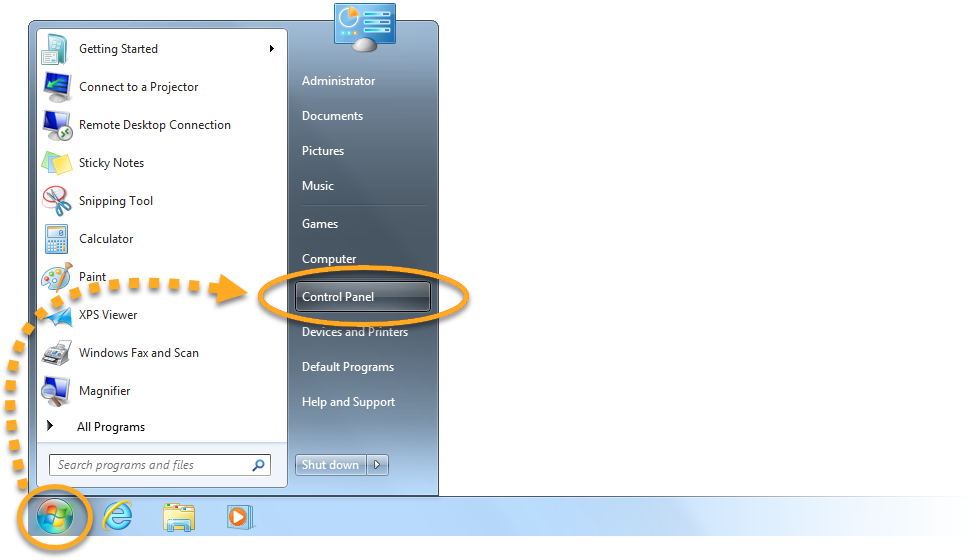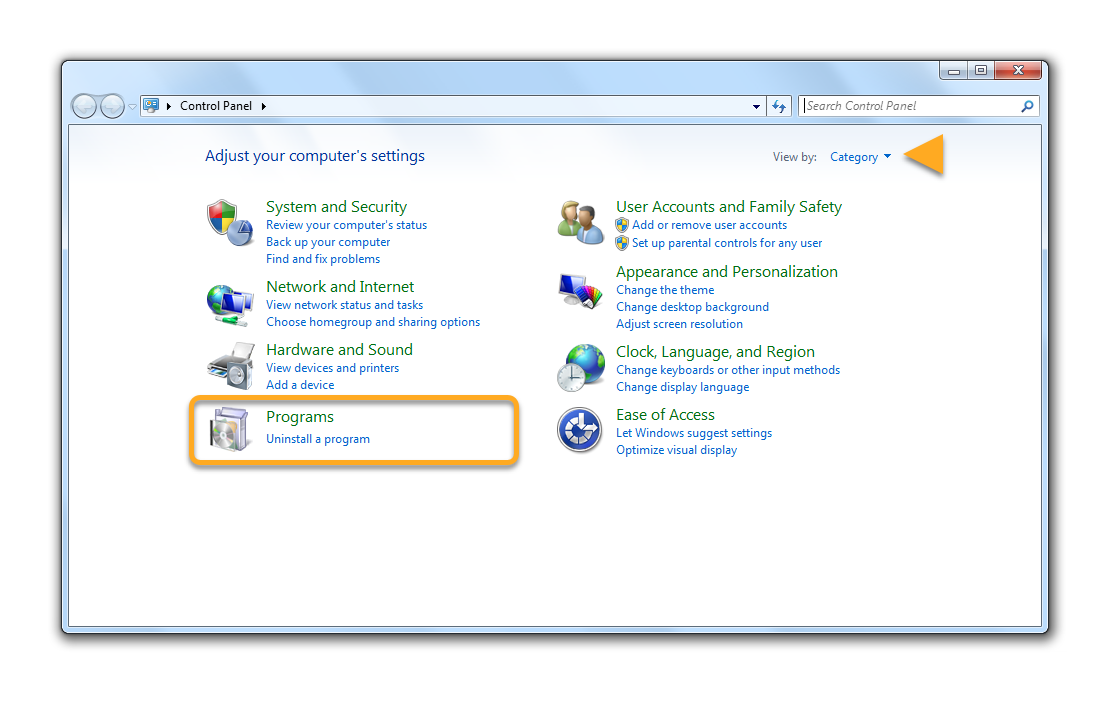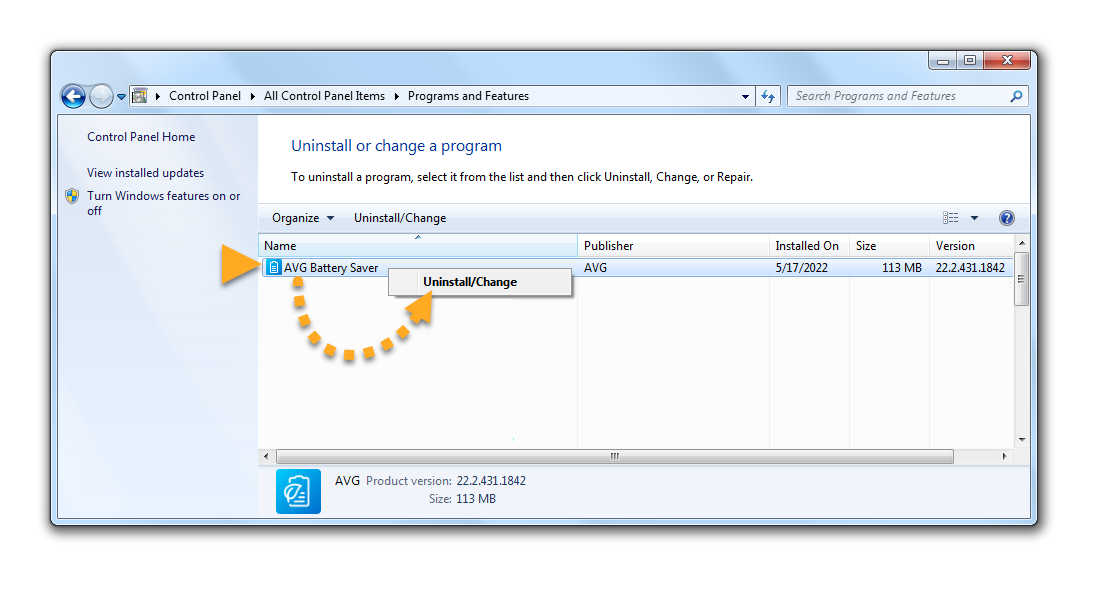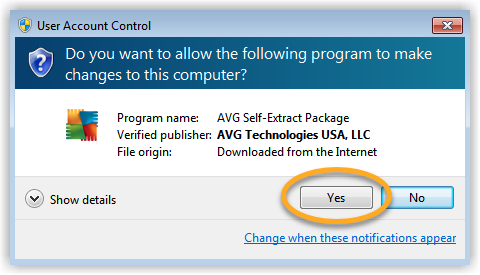Si vous disposez d’un abonnement
payant à AVG Battery Saver, celui-ci ne se résiliera
pas automatiquement après avoir désinstallé l’application. Pour plus d’informations sur la résiliation de votre abonnement, consultez l’article suivant :
Désinstallation d’AVG Battery Saver
Pour désinstaller AVG Battery Saver de votre ordinateur portable, suivez les étapes ci-dessous en fonction de votre version de Windows.
Désinstaller depuis le menu Démarrer
- Cliquez avec le bouton droit sur le bouton
 Démarrer de Windows et sélectionnez Applications et fonctionnalités dans le menu qui s’affiche.
Démarrer de Windows et sélectionnez Applications et fonctionnalités dans le menu qui s’affiche. 
- Vérifiez que l’option Applications est sélectionnée dans le volet de gauche, puis cliquez sur
⋮ (trois points) en regard d’AVG Battery Saver et sélectionnez Désinstaller. 
- Si la boîte de dialogue Contrôle de compte d’utilisateur vous demande une autorisation, cliquez sur Oui.

- À l’affichage de la fenêtre de configuration d’AVG Battery Saver, cliquez sur Désinstaller.

- Vous pouvez aussi cocher la case en face de Supprimer tous les fichiers journaux si vous ne prévoyez pas de réinstaller AVG Battery Saver. Si vous envisagez de réinstaller AVG Battery Saver à l’avenir, nous vous conseillons de laisser cette case désactivée pour que les fichiers journaux restent disponibles à des fins de résolution des problèmes.
Cliquez sur Désinstaller pour lancer la désinstallation d’AVG Battery Saver. 
- Attendez que le programme de désinstallation supprime AVG Battery Saver de votre ordinateur portable.

- Lorsque le message de confirmation s’affiche, cliquez sur Terminé, ou si vous y êtes invité, cliquez sur Redémarrer l'ordinateur pour redémarrer immédiatement votre ordinateur portable et terminer la désinstallation.

- Cliquez avec le bouton droit de la souris sur le bouton
 Démarrer de Windows et sélectionnez Applications et fonctionnalités dans le menu qui s’affiche.
Démarrer de Windows et sélectionnez Applications et fonctionnalités dans le menu qui s’affiche. 
- Assurez-vous que l’option Applications et fonctionnalités est sélectionnée dans le volet de gauche, puis cliquez sur AVG Battery Saver et sélectionnez Désinstaller.

- Si la demande d’autorisation de Contrôle de compte utilisateur s’affiche, cliquez sur Oui.

- À l’affichage de la fenêtre de configuration d’AVG Battery Saver, cliquez sur Désinstaller.

- Vous pouvez aussi cocher la case en face de Supprimer tous les fichiers journaux si vous ne prévoyez pas de réinstaller AVG Battery Saver. Si vous envisagez de réinstaller AVG Battery Saver à l’avenir, nous vous conseillons de laisser cette case désactivée pour que les fichiers journaux restent disponibles à des fins de résolution des problèmes.
Cliquez sur Désinstaller pour lancer la désinstallation d’AVG Battery Saver. 
- Attendez que le programme de désinstallation supprime AVG Battery Saver de votre ordinateur portable.

- Lorsque le message de confirmation s’affiche, cliquez sur Terminé, ou si vous y êtes invité, cliquez sur Redémarrer l'ordinateur pour redémarrer immédiatement votre ordinateur portable et terminer la désinstallation.

- Appuyez simultanément sur les touches
 Windows (identifiable par son logo) et
Windows (identifiable par son logo) et X de votre clavier. 
- Sélectionnez Programmes et fonctionnalités dans le menu qui s’affiche.

- Cliquez avec le bouton droit sur AVG Battery Saver, puis sélectionnez Désinstaller/Modifier dans le menu déroulant.

- Si la demande d’autorisation de Contrôle de compte utilisateur s’affiche, cliquez sur Oui.

- À l’affichage de la fenêtre de configuration d’AVG Battery Saver, cliquez sur Désinstaller.

- Vous pouvez aussi cocher la case en face de Supprimer tous les fichiers journaux si vous ne prévoyez pas de réinstaller AVG Battery Saver. Si vous envisagez de réinstaller AVG Battery Saver à l’avenir, nous vous conseillons de laisser cette case désactivée pour que les fichiers journaux restent disponibles à des fins de résolution des problèmes.
Cliquez sur Désinstaller pour lancer la désinstallation d’AVG Battery Saver. 
- Attendez que le programme de désinstallation supprime AVG Battery Saver de votre ordinateur portable.

- Lorsque le message de confirmation s’affiche, cliquez sur Terminé, ou si vous y êtes invité, cliquez sur Redémarrer l'ordinateur pour redémarrer immédiatement votre ordinateur portable et terminer la désinstallation.

- Cliquez sur le bouton
 Démarrer de Windows et sélectionnez Panneau de configuration.
Démarrer de Windows et sélectionnez Panneau de configuration. 
- Choisissez l’option A ou B en fonction de votre fenêtre :
- Option A (Affichage des catégories par défaut) : Sous Programmes, cliquez sur Désinstaller un programme.

- Option B (Affichage petites/grandes icônes) : Cliquez sur Programmes et fonctionnalités.

- Cliquez avec le bouton droit sur AVG Battery Saver, puis sélectionnez Désinstaller/Modifier dans le menu déroulant.

- Si la demande d’autorisation de Contrôle de compte utilisateur s’affiche, cliquez sur Oui.

- À l’affichage de la fenêtre de configuration d’AVG Battery Saver, cliquez sur Désinstaller.

- Vous pouvez aussi cocher la case en face de Supprimer tous les fichiers journaux si vous ne prévoyez pas de réinstaller AVG Battery Saver. Si vous envisagez de réinstaller AVG Battery Saver à l’avenir, nous vous conseillons de laisser cette case désactivée pour que les fichiers journaux restent disponibles à des fins de résolution des problèmes.
Cliquez sur Désinstaller pour lancer la désinstallation d’AVG Battery Saver. 
- Attendez que le programme de désinstallation supprime AVG Battery Saver de votre ordinateur portable.

- Lorsque le message de confirmation s’affiche, cliquez sur Terminé, ou si vous y êtes invité, cliquez sur Redémarrer l'ordinateur pour redémarrer immédiatement votre ordinateur portable et terminer la désinstallation.

AVG Battery Saver est maintenant désinstallé de votre PC.
Réinstallation d’AVG Battery Saver
Si vous devez réinstaller AVG Battery Saver, consultez l’article suivant :
- AVG Battery Saver 22.x pour Windows
- Microsoft Windows 11 Famille/Pro/Entreprise/Éducation
- Microsoft Windows 10 Famille/Pro/Entreprise/Éducation (32/64 bits)
- Microsoft Windows 8.1/Professionnel/Entreprise (32/64 bits)
- Microsoft Windows 8/Professionnel/Entreprise (32/64 bits)
- Microsoft Windows 7 Édition Familiale Basique/Édition Familiale Premium/Professionnel/Entreprise/Édition Intégrale - Service Pack 1 (32/64 bits)